Skelbimas
Nesvarbu, ar bandote išvengti „Windows 8“, ar tik svarstote ką nors naujo, galbūt galvojate apie perjungimą į „Mac“. Tačiau vienas dalykas jus vargina: ar galite saugoti savo duomenis? Iš esmės: taip.
Nors tikrai yra keletas „Windows“ programų, kurių negalite nešiotis su „Mac“, tai netaikoma programinei įrangai, kurią dauguma žmonių naudoja reguliariai. O jei esate įprastas kompiuterio vartotojas, dauguma failų, kuriuos turite savo kompiuteryje, bus atidaryti „Mac“, nereikia jokios papildomos programinės įrangos.
Skaitytojas susisiekė su mumis dėl straipsnio idėjos, ir mes to negalėjome galvoti. Norėdami pacituoti skaitytoją:
„Mac“ ar „MacBook“ pirkimas yra vienas dalykas, tačiau mes tiesiog nežinome, kaip galime saugoti / naudoti „Win“ failus, pvz. Žodis, „Excel“, PPT ir perkelkite juos į „Mac“ ir vis tiek atidarykite šiuos failus * nenusipirkdami papildomos „Windows“, skirtos „Mac“ programinė įranga.
Norėdami pradėti atsakyti į šį klausimą: tikrai nėra tokio dalyko kaip „Mac“ failas ar „Windows failas“. Failai atidaromi programų, o didžioji dauguma programinės įrangos yra tiek „Windows“, tiek „Mac“ kompiuteriams. Tai reiškia, kad kol galėsite atidaryti savo
bylos „Mac“ kompiuteryje negalite pasiimti daugiausiai savo galimybių programinė įranga su tavimi.Žinoma, tai tampa dar sudėtingesnė. Yra keletas programinės įrangos, kurią galite pasiimti su savimi, taip pat gali būti failų, kurių negalite atidaryti. Peržiūrėkime, ką galite padaryti pirmiausia.
Kas gali būti su jūsų failais

Kaip jau sakiau anksčiau: dauguma failų, kuriuos reguliariai atidarote „Windows“ kompiuteryje, bus atidaryti naujame „Mac“ įrenginyje. Norėdami apimti dažniausiai pasitaikančius failus:
- Dokumentai: „Mac“ sistemoje galite atidaryti „Word“, „Excel“ ir „Powerpoint“ failus naudodami „iWork“, kurią nemokamai suteikia „Mac“ įrenginiai. Jei norite, taip pat galite įsigyti „Microsoft Office“, skirtą „Mac“ - tai nėra nemokama, tačiau žinoma.
- Nuotraukos: „Mac“ kompiuteryje galėsite atidaryti bet kurias nuotraukas naudodamiesi numatytuoju peržiūros įrankiu (arba tiesiog pasirinkdami ir spustelėdami tarpo klavišą). Taip pat galite įdiegti patobulintus vaizdų redaktorius, pvz., „Photoshop“ arba GIMP.
- Muzika: Daugumą jūsų kompiuteryje esančios muzikos galite atidaryti naudodami „Mac“ naudodami „iTunes“ - MP3 ir M4A. Problema gali būti DRM apsaugota muzika iš kitų šaltinių, išskyrus „iTunes“, tačiau ji yra gana reta.
- Vaizdo įrašas: Daugumą vaizdo įrašų failų galite atidaryti naudodami „Mac“, naudodami „Quicktime“, kuris pateikiamas kartu su jūsų „Mac“. Jei failas nebus atidarytas, galite įdiegti VLC Kaip žiūrėti visus „YouTube“ grojaraščius per VLCAr jums patinka „YouTube“ grojaraščiai, bet norite, kad galėtumėte žiūrėti juos ne naršyklėje? Paprasto plėtinio dėka darbui galite naudoti VLC. Štai taip. Skaityti daugiau - taip, kaip jūs darote sistemoje „Windows“, kai „Windows Media Player“ kažko neatidarys.
Apatinė eilutė: dauguma failų, kuriuos kasdien naudojate savo kompiuteryje, atidaromi naujame „Mac“.
Žinoma, įmanoma, kad naudosite kelias retesnes „Windows“ programas, kuriose naudojami neaiškūs failų tipai, kurios nebus atidaromos „Mac“. Priklausomai nuo programinės įrangos, jums gali pasisekti, todėl prieš perjungdami būtinai susisiekite su bet kokios jūsų darbui svarbios programinės įrangos kūrėjais - jie gali pasiūlyti „Mac“ versiją.
Ar jūsų programinė įranga gali būti komplektuojama? Daugiausia.
Jei skaitote „MakeUseOf“ ir mėgstate nemokamą programinę įrangą, gyvenate tokiomis programomis kaip „Dropbox“, „Evernote“ ir „Skype“. Geros žinios: jūsų „Mac“ šiuo metu gali paleisti beveik visą šią nemokamą programinę įrangą. Peržiūrėkite mūsų geriausių „Mac“ programų sąrašas Geriausios „Mac“ programos, kurias galite įdiegti „MacBook“ ar „iMac“Ieškai geriausios programos savo „MacBook“ ar „iMac“? Čia yra mūsų išsamus geriausių „MacOS“ programų sąrašas. Skaityti daugiau norėdami greitai peržiūrėti arba naudoti „GetMacApps“ į greitai įdiekite įvairią nemokamą „Mac“ programinę įrangą Naujas „Mac“? Negaiškite laiko laisvos programinės įrangos diegimui; Vietoj to naudokite „GetMacApps“Nustatote naują „Mac“? Atsisiųskite ir įdiekite mėgstamiausias programas iškart. „GetMacApps.com“ tai palengvina. Skaityti daugiau .

Nepaisant to, čia yra šiek tiek keista dalis: jei jūs sumokėjote už programinę įrangą, tikriausiai turėsite sumokėti už ją dar kartą. Pavyzdžiui, jei įsigijote „Microsoft Office“ „Windows“ versiją, turėsite nusipirkti „Mac“ versiją, kad galėtumėte naudoti „Office“ savo „Mac“ (arba priprastumėte prie naudojant „iWork“ Kaip naujasis „iWork“, skirtas „iCloud“, veikia su jūsų „Apple“ įrenginiais„iWork for iCloud“ yra internetinių biuro programų rinkinys (susidedantis iš „Pages“, „Keynote“ ir „Numbers“), sinchronizuojamų su „Mac“ ir „iOS“ programų versijomis. Internetinės „iWork“ versijos atspindi ... Skaityti daugiau ). Jei nusipirkote „Adobe“ „Creative Suite“, skirtą „Windows“, dabar turėsite įsigyti „Mac“ versija „Microsoft Office“, skirta „Mac“: ar ji skiriasi?Tradiciškai buvo ir gerų, ir blogų skirtumų tarp „Windows“ ir „Mac“ versijų, todėl mes domėjomės, ar tai buvo teisinga ir šiandien. Skaityti daugiau .
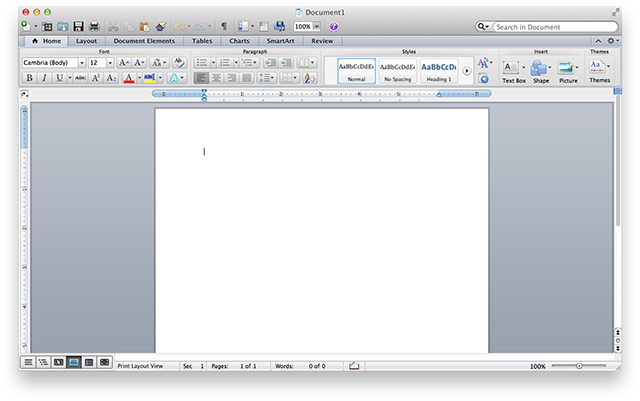
Yra keletas išimčių, ypač programinės įrangos prenumeratos. Jei mokate už „Microsoft 365“ arba „Adobe Creative Cloud“, jūs turite teisę naudotis šių programų „Mac“ versija kaip prenumeratos dalis. Ir nors dauguma žaidimų, kuriuos įsigijote kompiuteriui, neveiks „Mac“, galite žaisti daugelio žaidimų, kuriuos įsigijote „Steam“, „Mac“ versijas.
Paprastai tariant: programinė įranga, kurią įsigijote internetu, gali veikti „Mac“, o programinė įranga, kurią įsigijote fizinėje parduotuvėje ir įsigijote kompaktinį diską, greičiausiai nebus.
Jūsų duomenų perdavimas
Kaip veikia jūsų duomenų perdavimas? Jūs turite keletą variantų. Jei turite išorinį standųjį diską, galite tiesiog nukopijuoti failus, kuriuos norite naudoti tokiu būdu (Štai kaip išspręsti problemą „tik skaityti“ Kaip ištaisyti išorinį standųjį diską, kuris yra "tik skaitomas" "Mac"Ar jūsų „Mac“ išorinis kietasis diskas rodomas kaip „tik skaitomas“? Štai kaip pataisyti užrakintą „Mac“ diską ir vėl jį naudoti. Skaityti daugiau , jei į tai įbėgsite).

Taip pat yra lengvesnis būdas - perkelti ne tik failus, bet ir vartotojo abonementus, el. Pašto nustatymus ir dar daugiau. Jis vadinamas „Mac“ migracijos asistentasir automatizuoja procesą naudodamas jūsų namų tinklą. Tai daro procesą neskausmingą ir juo galima laisvai naudotis. Atsisiųskite „Windows“ migracijos asistentą.
Paimkite su savimi „Windows“ programinę įrangą
Žinai, kaip aš sakiau, kad tu negali paleisti „Windows“ programinės įrangos „Mac“? Aš savotiškai melavau. Yra būdas tai padaryti, tačiau tai nėra lengva - tačiau jei jums reikia tam tikros programinės įrangos, gali būti verta ją panagrinėti.
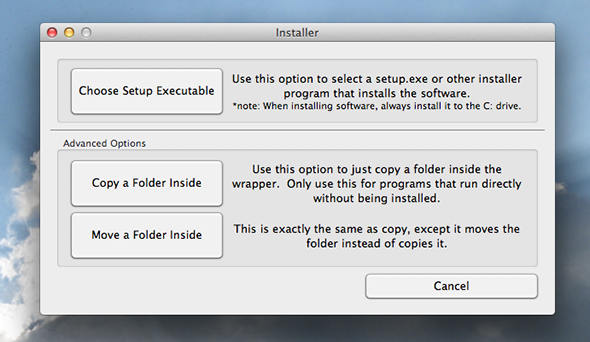
Vadinama programa Vynmedis sukuria suderinamumo sluoksnį tam tikrai „Windows“ programinei įrangai paleisti. Norėsite skaitykite apie visą procesą Wineskin: paleiskite „Windows“ programinę įrangą „Mac“ be emuliatoriausĮdiekite „Windows“ programinę įrangą savo „Mac“, nereikia virtualios mašinos, emuliatoriaus ar dvigubo paleidimo. „Wineskin“ yra „Mac“ programa, suteikianti vynui savo „Mac“ OS OS stilių, leidžianti jums sukurti ... Skaityti daugiau prieš tai atlikdami, ir tai nerekomenduojama, nebent manote, kad esate kompiuterio išmintingas.
Taip pat galbūt norėsite išnagrinėti, ar „Windows“ veikia „Mac“ darbalaukyje virtualios mašinos viduje Kas yra virtualioji mašina? Viskas, ką reikia žinotiVirtualios mašinos leidžia dabartiniame kompiuteryje paleisti kitas operacines sistemas. Štai ką turėtumėte žinoti apie juos. Skaityti daugiau , ypač jei yra programinės įrangos, kuri, jūsų manymu, yra kritinė. „Parallels Desktop“ gali paleisti visą „Windows“ sistemą jūsų „Mac“, kaip yra panaši virtualizacijos programinė įranga „VMWare Fusion“ 3 „Windows“ paleidimo būdai „Mac“Ar norėtumėte gauti „Windows“ savo „Mac“? Štai kaip paleisti „Windows“ naudojant „Boot Camp“, virtualizaciją ir „Windows To Go“. Skaityti daugiau . Jei norite rasti nemokamą alternatyvą, pasinaudokite „VirtualBox“, nemokama virtualių mašinų programinė įranga „Windows“, „Mac“ ir „Linux“ Kaip naudotis „VirtualBox“: Vartotojo vadovasNaudodami „VirtualBox“ galite lengvai įdiegti ir išbandyti kelias operacines sistemas. Mes jums parodysime, kaip nustatyti „Windows 10“ ir „Ubuntu Linux“ kaip virtualią mašiną. Skaityti daugiau .
Tai reikalauja daug išteklių, tačiau jei tikrai norite pereiti prie „Mac“, bet visiškai priklausyti nuo tam tikrų tik „Windows“ programų, tai gali būti geriausias pasirinkimas.
Apibendrinant
Didžioji dauguma kompiuterio vartotojų gali persijungti į „Mac“ be didelių pastangų. Daugelis failų, kuriuos atidarote kasdien, puikiai veiks „Mac“, be didelių pastangų. Dauguma jūsų mylimos nemokamos programinės įrangos taip pat veikia „Mac“, tačiau daug programinės įrangos, už kurią sumokėjote, negali būti (su keliomis išimtimis). Yra keletas būdų, kaip priversti tik „Windows“ programas veikti „Mac“, tačiau nė vienas iš jų nėra paprastas. Nepamirškite perskaityti mūsų vadovo, Perjungta: „Mac“ ir „OS X“ konvertavimo vadovas, kad būtų išsamesnis vaizdas Perjungiama: „Konvertuoti vadovą“ į „Mac“ ir „OS X“Galvojate perjungti kompiuterį iš „Windows“ į „Mac“? Sužinokite viską, ką turite žinoti, kad šis perėjimas būtų neskausmingas. Skaityti daugiau darant šuolį.
Tikiuosi, kad tai išspręs. Praneškite man apie visus iškilusius klausimus komentaruose žemiau!
Justinas Potas yra technologijų žurnalistas, įsikūręs Portlande, Oregone. Jis myli technologijas, žmones ir gamtą ir stengiasi džiaugtis visais trimis, kai tik įmanoma. Šiuo metu „Twitter“ galite pabendrauti su Justinu.

